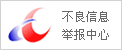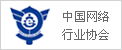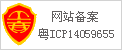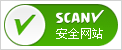z近又有不少客戶詢問
使用電腦或安卓手機,打開網頁,
提交任務直接連接本地的打印機進行打印。
不用安裝驅動,
只需要對本地打印機進行綁定,
支持網絡接口和藍牙接口的斑馬打印機。
Browser Print SDK 能夠使用 Javascript 進行打印。
Zebra Browser Print
官網信息請訪問
https://www.zebra.cn/cn/zh/products/software/barcode-printers/link-os/browser-print.html
本文相關安裝包和資料下載地址:
鏈接:https://pan.baidu.com/s/1CVp5HlFGfvKEi0H5vsJkjg
提取碼:gnj6
應用特點
-
允許網頁直接通過客戶端設備與Zebra打印機進行通信連接。
-
自動發現網絡和藍牙連接的Zebra打印機。
-
允許與設備進行雙向通信。
-
能夠為z終用戶應用程序設置默認打印機,
-
而與默認打印機無關由操作系統使用。
-
能夠從URL或Blob鏈接中打印PNG,JPG或位圖圖像
安裝
1.下載并安裝APK文件。
目前版本zebra-browser-print-android-v130158.apk
2.安裝好后,打開應用程序圖標“Browser-Print”來運行該應用程序。
3.程序首次運行時,將彈出“z終用戶許可協議”。
選擇“接受”。
4.一旦打開應用程序,瀏覽器打印服務應啟動。
瀏覽器打印圖標將出現在通知托盤中。
連接綁定打印機
打開應用后可以綁定網絡,和藍牙連接的打印機
1. 點擊下方的搜尋打印機
2. 可以看到設備開始查找附近的打印機
選擇你需要連接捆綁的打印機
您也可以通過單擊“管理設備”來手動添加未被發現的設備
3.連接捆綁打印機成功,你就可以看到打印機的狀態
這樣就捆綁為設置默認打印機。
你稍后在網頁中打印時就不用選擇設備了
A。默認設備:列出有關默認設備的信息。
B。接受的主機:列出用戶允許訪問其設備的網址。
這些可以使用此屏幕刪除。
C。被阻止的主機:列出用戶已阻止對其設備進行訪問的網址。
這些可以使用此屏幕刪除。
例如:當我們通過192.168.1.80上的URL網址訪問時,就會被記錄在這里。
我們也可以將它從列表中刪除
刪除之后,當有新的網站要訪問使用Browser Print
系統就會跳出確認提示
網頁Web服務器
Browser Print使用易于使用的Javascript API,通過瀏覽器通過USB,網絡和藍牙與本地Zebra設備進行通信。
瀏覽器打印使網站或Web應用程序能夠與任何受支持平臺上的本地連接的設備無縫通信。單一的跨平臺Javascript API消除了本機復雜性,使您的團隊可以專注于您的產品。
**注意Demo時候,需要訪問Web Server上的網頁,而不能在本地直接打開文件測試。
記得將你的網頁,和Javascript API的兩個文件放在一起
BrowserPrint-3.0.216.min.js
BrowserPrint-Zebra-1.0.216.min.js
注意我們在網頁代碼,聲明API 庫的位置
這里我們用了Demo的樣例網頁
安卓瀏覽器打開的效果
第一次安卓訪問該網頁時,Browser Print 會彈出連接允許請求。
點擊“ALLOW” 同意之后,網頁的JS代碼才會訪問打印機設備。
這時候,可以看到網頁已經自動刷新了打印機列表
這時候就是顯示的默認打印機。
當然,如果你想更換打印機
你可以點擊打印的下拉菜單,這時候就會彈出你可選擇全部打印機。
我們可以選擇“發送ZPL標簽” 送打印一個測試標簽
可以看到標簽已經被打印出來。
也可以選擇“發送ZPL代碼” 送打印一個測試標簽
我們可以打印一張有中文字符的標簽
詳細的JS 的使用 可以查看相應的說明文檔。
在下載目錄中可以方便的找到。
現在的Browser Print 支持安卓系統和 windows PC
在PC 上相關的管理界面也很簡單。
支持的瀏覽器
Internet Explorer v11、Chrome 或 Safari 瀏覽器
友情提醒:
使用藍牙和wifi等連接打印機工作,
建議將打印機升級到z新固件